皆さん、こんにちは。株式会社火燵です。
今回は【動画撮影初心者向け】iPhone14 Pro/ProMaxのおすすめカメラ設定について解説していきます。
0:35 フォーマット
1:03 Apple ProRes
1:19 ビデオ撮影
2:19: PALフォーマット
2:46 手ぶれ補正(拡張)
3:08 アクションモード低照度
3:42 HDRビデオ
4:26 FPS自動調整
5:12 カメラをロック
5:28 スローモーション撮影
6:07 シネマティック撮影
6:26 ステレオ音声を録音
6:59 グリッド
7:21 前面カメラを左右反転
7:38 フレームの外側を表示
7:50 マクロ撮影コントロール
8:12 おすすめカメラ設定
カメラ設定の解説
まずiPhoneの設定画面を開いて下の方に進んでいくと、「カメラ」という項目があります。こちらからカメラの設定を行っていきます。
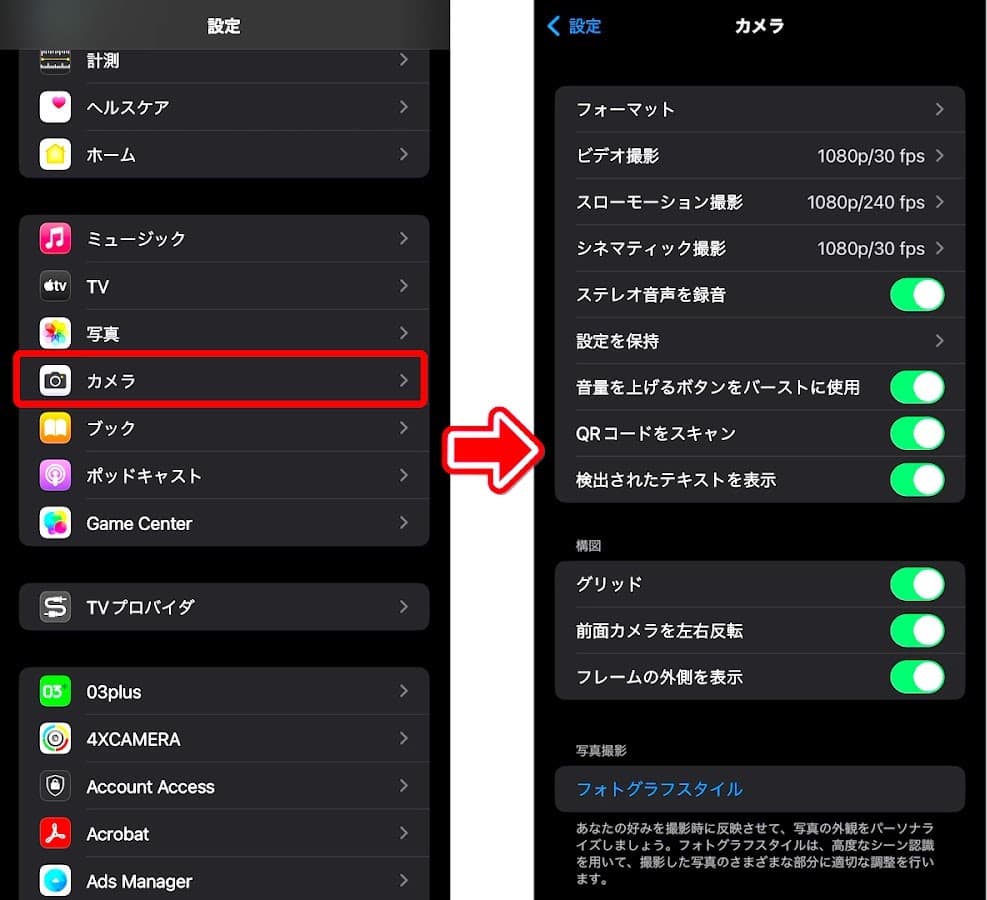
フォーマット
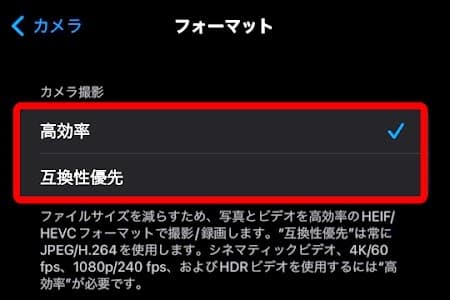
フォーマットの選択肢には、「高効率」と「互換性優先」があります。
高効率はファイルサイズを小さくできます。iPhoneの容量を節約したい方は選択してください。
パソコンやスマホなど、いろいろなデバイスに移した時に写真や動画が表示されないときは、互換性優先を選択してください。
Apple ProRes
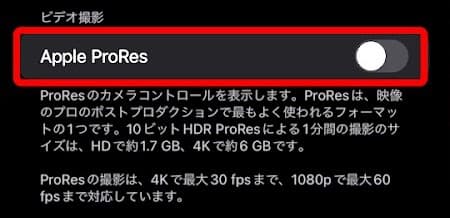
こちらに関しては、プロがよく使うビデオ形式です。映像は綺麗になりますが、ファイルサイズが大きくなります。
仕事として動画を納品する場合(特にショート動画)や、観光地などを美しく撮影したい方は、チェックを入れてください。
ビデオ撮影
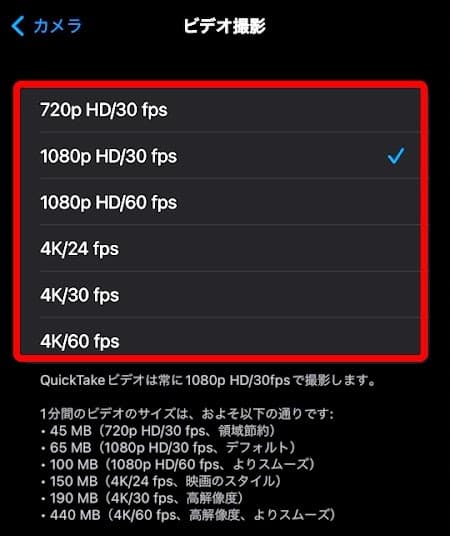
ここではビデオの撮影形式を選択できます。
720pや1080p、4Kというのは解像度のことで、映像の大きさを表します。画質の良さでありません。
わかりやすく説明すると、720pだと合計720個のLEDがついていて、4Kだと合計4,000個のLEDが付いている、ということです。解像度が大きくなればなるほど、ファイルサイズも大きくなります。
30fps、60fpsというのはフレームレートです。fpsとは、フレームパーセカンズという意味で、1秒間の動画が何コマで構成されているのか、ということです。
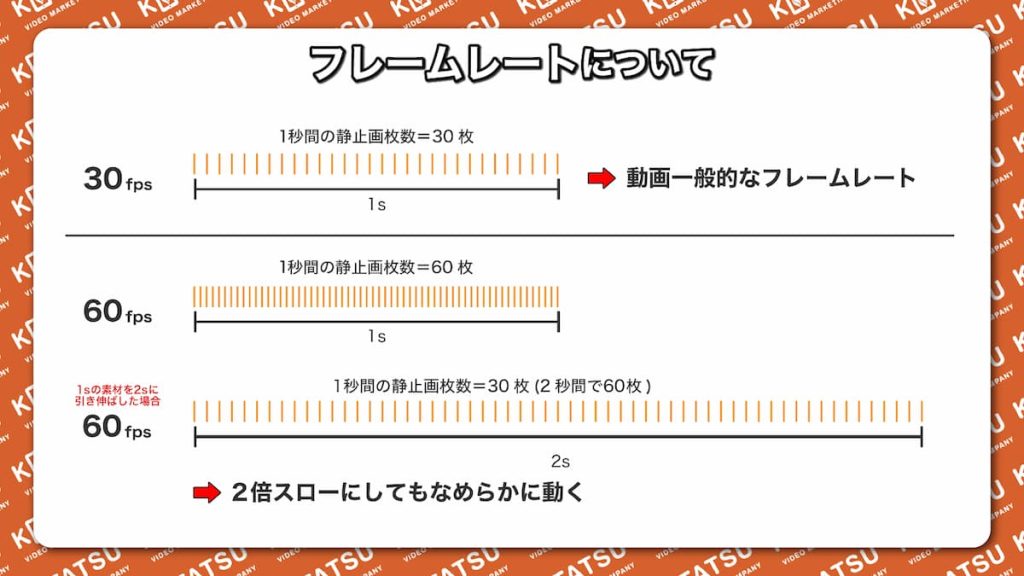
一般的な映像は、1秒間に30コマで構成されています。
60fpsだと1秒間に60コマなので、2倍速スローにしてもなめらかに動きます。少しゆっくり見せたい場面がある場合は、60fpsを選択してください。
基本的には1080p/30fpsで撮影するのがおすすめですが、iPhoneの容量が大きい方や綺麗に撮影したい方は、4K/30fpsや4K/60fpsを選択してください。
PALフォーマットを表示
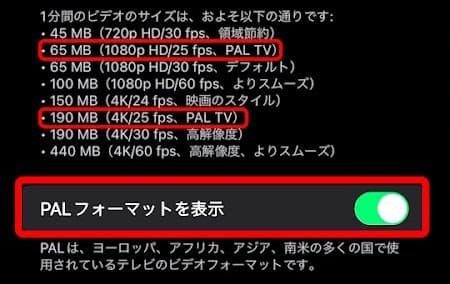
この機能にチェックを入れると、ビデオ撮影の項目のところにPALというのが表示されます。ヨーロッパやアフリカ、中国は日本とテレビ形式が違うため、海外のテレビで撮影した動画を放送する場合は、チェックを入れてください。
日本国内のテレビやYouTubeにしかアップしない場合は、PALのチェックは外してください。
手ぶれ補正(拡張)
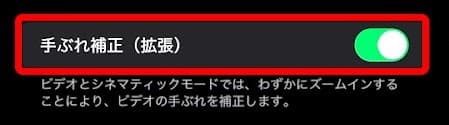
こちらは手ぶれ補正をさらに強化してくれる機能です。一度普通に撮影してみて、もう少し手ぶれ補正して欲しい時にチェックを入れるのが良いでしょう。
ただ、画角のクロップされる面積が大きくなったり、画質が少し荒くなったりする可能性があるため、この辺りのバランスを考慮してください。
画角の端の部分がカットされて見えなくなること
アクションモード低照度
「アクションモード」は、基本的に屋外で使うことを想定しています。
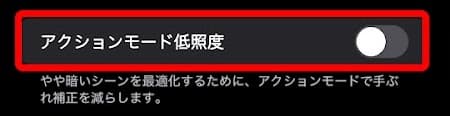
暗い場所でアクションモードを使って撮影する場合は、このチェックを入れることで手ぶれ補正を少し減らし、映像の明るさを確保してくれるようになります。
暗い場所で手ぶれが多いシーンを撮影する際は、チェックを入れて試してみてください。
HDRビデオ
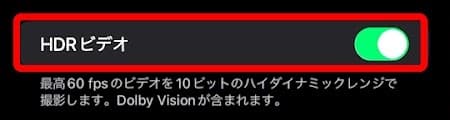
この機能にチェックを入れると、最高60fpsのビデオを10bitのハイダイナミックレンジで撮影できます。
ビデオカメラは、極端に明るいシーンと暗いシーンを同時に撮影するのが苦手です。ですが、ハイダイナミックレンジはそれを1つの映像で同時に撮影します。さらに10bitなので、表現できる色の範囲がかなり広く、色のグラデーションがなめらかに表示されます。
ただこの機能は、色や明るさを編集で調整することを前提としています。色味を編集して映画風の世界観を演出したい方などはおすすめです。しかし、初心者で明るさや色の調整ができない方は、チェックを入れないでください。
FPS自動調整
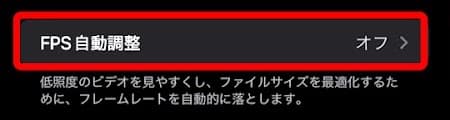
こちらは、30fpsか60fpsに設定して暗い場所を撮影した場合、フレームレートを自動的に24fpsへ落として動画を見やすくする機能です。
厳密に言うと、シャッタースピードを変えているはずですが、こちらの機能にチェックを入れておくと、低照度の動画が見やすくなります。夕方や夜間の撮影をする場合はおすすめです。
カメラをロック
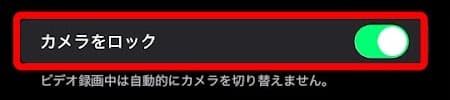
動画撮影中、写真モードやスローモードに切り替えてしまうミスを防ぐための機能です。
撮影時みだりに設定を変えたり、写真やスローモードを切り替えたりしないなら、チェックを入れておくのをおすすめします。
スローモーション撮影
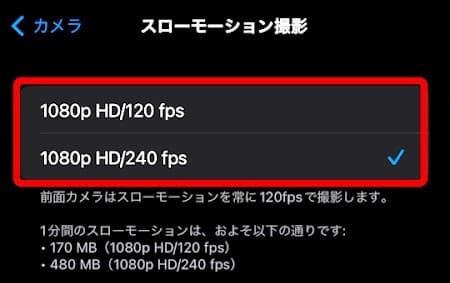
こちらは、1秒間に何コマで撮影するか設定します。1080pのみ選択できるようになっています。
基本的に1秒間は30コマで構成されているため、120fpsなら4倍、240fpsなら8倍のスローが可能となります。
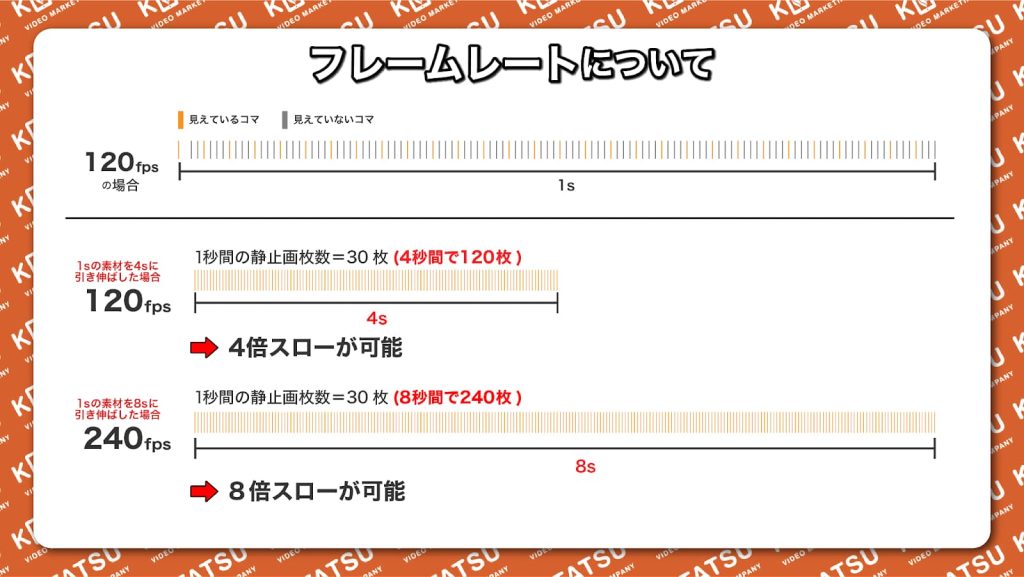
運動やスポーツをしているシーンなど、とにかく早く動くものをゆっくり撮影したい場合にご利用ください。
シネマティック撮影
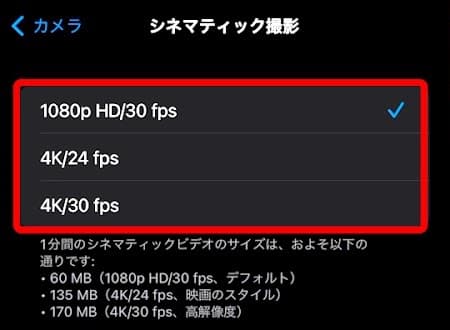
こちらは、1080p/30fpsがデフォルトのスタイルになっています。
4K/24fpsにすると、映画風に撮影できます。4K/30fpsにすると少しファイルサイズが大きくなるため、iPhoneの容量や撮影したいシーンに合わせて選択してください。
ステレオ音声を録音
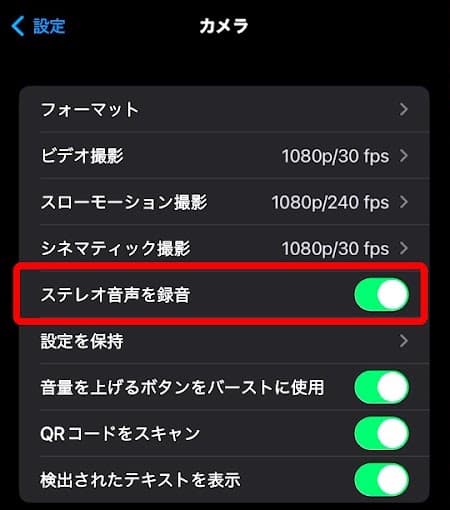
ここは、チェックを入れておいた方が良いでしょう。入れてないとモノラルになり、音声が1つのファイルしか生成されません。
ステレオにしておくと、テレビのように右と左にスピーカーが付いているものは、右と左で違う音を出力するため立体感があるように聞こえます。モノラルの場合は、左右から同じ音が出力され、臨場感のある音声にはなりません。
そのため、ステレオ音声にチェックを入れることをおすすめします。
その他
グリッド
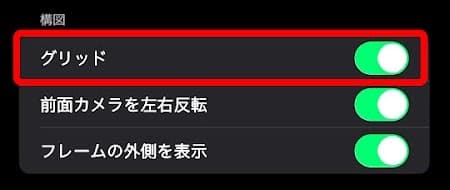
グリッドにチェックを入れておくと、カメラモードに切り替えたときに、縦と横にそれぞれ2本のラインが引かれます。


これは三分割構図といい、初心者の方が安定した美しい映像を撮影する時、必要になる構図のガイドラインです。
この線や交点の上に、大事な商品や被写体をおくと、構図が安定して上手く撮影できます。
前面カメラを左右反転
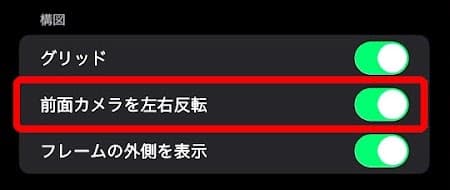
インカメで自分の顔を見ながら撮影する時、文字が反転して見える場合に、チェックを入れることで普通に見えます。文字や顔等の左右反転が気になる方は、チェックを入れておいてください。
フレームの外側を表示
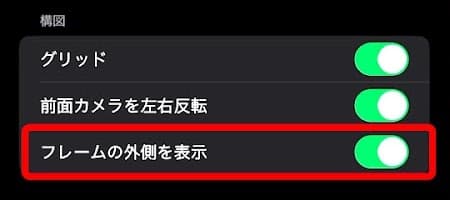
写真を撮影する時に、上側と下側にある黒い部分を半透明にするかどうかの設定です。気になる方は、チェックを入れておくと良いでしょう。

マクロ撮影コントロール
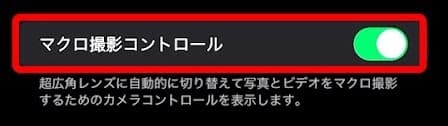
写真や動画撮影時にカメラが被写体に近くなると、自動で超広角レンズに切り替えてマクロ撮影(至近距離撮影)ができる機能です。
至近距離で商品や被写体を撮影する時に便利です。チェックを入れておくと良いでしょう。
初心者の方に向けたおすすめのカメラ設定
フォーマット
高効率
OFF
通常の撮影では容量の節約のため、切るようにしています。
ショート動画など、お客様に撮影した動画を納品する場合は、ここをチェックしています。
ビデオ撮影
1080p/30fps
デフォルトは、1080p/30fpsで撮影するのがほとんどです。検証動画などで、少しだけスローで見せたいシーンがある場合は、60fpsで撮影します。
1080p/240fps
これを使用する時は、なるべく早く動くものをゆっくり撮影したいので、フレームレートは高く設定しています。
1080p/30fps
容量の問題で1080p/30fpsにしています。より映画風に撮影したい場合は、4K/24fpsがおすすめです。
OFF
ON
Premiere Proのワープスタビライザーで手ぶれ補正しても良いですが、基本的には撮影時から手ぶれを防ぐ方が良いため、ONにしています。
OFF
暗い場所で手ぶれが多いシーンを撮影する際はチェックを入れても良いですが、基本的に暗いシーンの撮影ではiPhoneを使わないため切っています。
ON
撮影時、画面に指が当たってカメラモードが切り替わると良くないため、ONにしています。
その他
ON
ON
ON
ON
以上、iPhoneの容量が256GBまでの方は、この設定で撮影すると良いでしょう。
ファイルをすぐにパソコンやクラウドに移す方は、4Kなど画質が良い形式で撮影してみてください。
不明点は連絡をください。
チャンネル登録よろしくお願いします。

